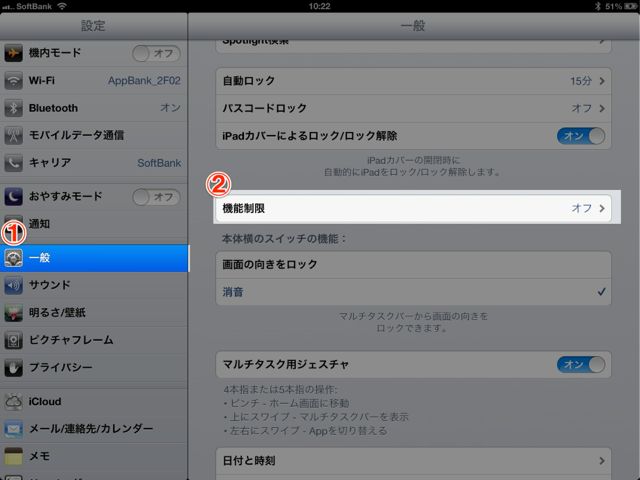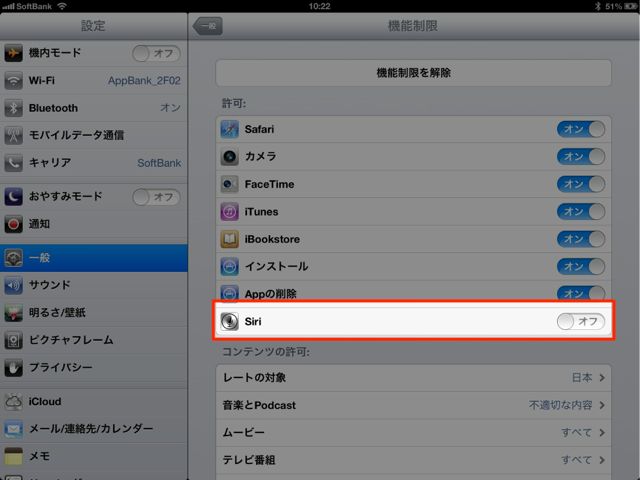iPadのソフトウェアキーボードを手応えあるキーボードに変身させる不思議なシートiPad用入力アシスタントキーボードのご紹介です。
iPadのキーボードって画面の中にあるから、どこに指を置いたらいいのかわからず困りませんか?
そんなときはこのシートです。
キーに手触りがあるのでしっかり手元を見なくても指を置いている場所が予想できます。またタップした感覚もしっかりあるので二重に押してしまったり、押し忘れなどのミスも防げます。
iPadでキーボード入力が多い方はぜひチェックしてみてください。それでは詳細をみていきます。
シートのある人、ない人比較動画
パッケージはiPadにシートを取り付けたところをイメージしたものです。メモアプリはテキスト入力に良く使う定番のアプリですね。
パッケージと同じようにメモアプリを起動して、シートを置いてみました。変換候補までは隠れないピッタリサイズです。
3GモデルやWi-Fi環境で使う場合の注意
iPadのキーボードには、言語変換の隣に「音声入力」のボタンがあります。このボタンはこちらのキーボードシートにはついていません。
そのため、設定から音声入力をオフにしてあげる必要があります。
キーボードシートを使うために音声入力をオフにする方法をご紹介します。
「設定」アプリから【一般】>【機能制限】を選びます。
機能制限一覧の中から【Siri】をオフにします。これでキーボードにある「音声入力」ボタンがOFFになります。
シートは置くだけ
シリコンでできたキーボードはiPadに置くだけです。特にシールなどの粘着物質はついていません。いつでも簡単に取りはずし、取り付けができます。
とても薄いシートなので、小さく丸めて持ち運ぶことだってできます。
iPadのキーボード入力をブラインドタッチでしたくなったら、こちらのアクセサリをぜひご検討ください。
iPadをもっと活用させるアクセサリ

詳しくはこちら→Bamboo Stylus duo: タブレット界の巨匠、ワコムの紙でもiPhoneでも使えるタッチペン。

詳しくはこちら→GWのおでかけ前に、モバイルバッテリーをチェック!ケース一体型から、大容量バッテリーまで。
オススメiPhone, iPadアクセサリ
AppBankオリジナル!うす〜いiPhone5ケース
→AppBankのうす〜いiPhone 5ケース(スモーク): ついにiPhone 5用のAppBankケースがきたぞ!
大人気タッチペンJot Flipの新型登場。
→Jot Flip: ボールペンと同じように書ける!そして本物のボールペン機能も搭載したタッチペン。
認証済みの巻き取りLightningケーブル。
→TRAVEL BIZ Lightning: 巻取り式のライトニングケーブル。持ち運びに便利で、カンタンに長さ調節ができます。